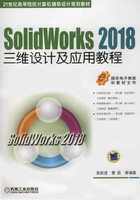
1.1 三维设计技术基础
制造业的全球化和信息化,催生了一门产品开发综合性应用技术——计算机辅助设计与制造(Computer Aided Designand Computer Aided Manufacturing,CAD/CAM)。该技术是新一代数字化、虚拟化、智能化设计平台的基础,是培育创新型人才的重要手段。
1.1.1 CAD/CAM技术概述
与二维设计相比,三维参数化设计真正实现了计算机辅助绘图向计算机辅助设计的转变。用三维模型表达产品设计理念,不仅更为直观、高效,而包含了质量、材料、结构等物理、工程特性的三维功能模型,可以实现真正的虚拟设计和优化设计。
1. 三维设计的意义与作用
三维CAD系统中,用参数化约束来表达零部件的设计意图,三维/二维全相关,修改在三维与二维模型中保持一致,使得所设计的产品修改更容易,管理更方便。三维CAD系统中,由于使用了统一的数据库,在装配状态下进行零件设计,可避免干涉现象,起到事半功倍的作用。三维CAD系统中,工程图直接由三维模型投影而成,生成的工程图更准确;可以渲染产品的颜色等属性和纹理等效果,所见即所得;可以进行机构运动等计算机辅助工程(Computer Aided Engineer,CAE)、CAM数控加工仿真分析。凡此种种,采用三维设计是设计理念的一种变革,是CAD应用的真正开始。
使用三维CAD的目的主要是:表达设计思维,绘图/建模不是设计的终极目标;提高修改速度,零件设计必须实现关联;实现制造仿真——设计就是模拟加工和装配。

图1-1 铁路车轮CAD/CAM设计过程
a)设计(CAD)b)分析(CAE)c)仿真(CAM)
2. CAD/CAM的功能和任务
图1-1为铁路车轮的设计过程示例,分析可知CAD/CAM的主要任务是对产品设计制造过程中的信息进行处理。信息主要包括设计制造中的设计需求分析、概念设计、设计建模、设计分析、设计评价和设计表示、加工工艺分析、数控编程等。其工作流程,如图1-2所示。

图1-2 CAD/CAM的工作流程
1.1.2 三维设计工具简介
不同三维设计软件的主要侧重功能不一样,正确地了解每个软件的特性有助于更好地掌握三维设计软件。
1. 机械三维设计软件的类型
机械三维设计包括CAD设计软件[如SolidWorks、CATIA、UGNX(Unigraphics)、Pro/E(Pro/ENGINEER)等]、CAE分析软件(如ANSYS等)、机构分析软件(如ADAMS等)、CAM数控加工软件、CAPP工艺软件、PDM/PLM协同管理软件等。
2. 软件的选用原则
企业在选择CAD软件的时候,应先对自身的需求以及企业实力做出客观的评价。主要从以下5方面来考虑软件的选择。
1)软件功能:在选择CAD软件时,软件的功能是否能够满足用户的需要是最关键的一点。这里所指的软件功能不仅仅包括软件的CAD功能,还包括软件所提供的二次开发环境、与其他CAD软件的数据交换能力、是否能够与其他CAM/CAE等数字产品设计软件较好地集成等。当然,作为设计软件,CAD功能是其中最为重要的。一款优秀的CAD软件应在提供了强大的几何(曲线、曲面)造型能力的基础上,还应具有参数化设计功能,三维实体模型与二维工程图形应能转化并关联。企业应视自身需要选择具有相应功能的CAD软件。
2)软件及其配套硬件的性价比:软件的功能是否满足企业发展的要求是非常重要的,另外价格也是一个因素。
3)软件的集成化程度:目前很多大型CAD软件实际上都与CAM/CAE相结合,集三维绘图、零部件装配、运动仿真、有限元分析、数控加工动态显示等功能于一身,企业应视自身需求选用。
4)软件学习和使用的难度:一个好的CAD软件还应满足易学易用的要求。
5)升级方法及技术支援:升级方式可以参考企业所要购买软件的前几个版本所用的升级方式。技术支援主要包括软件商提供的技术培训以及方式如软硬件维护及方式等。
3. 做一名合格的机械三维设计人员
做一名合格的机械三维设计人员,学习三维设计软件时,应该注意掌握以下学习方法。
1)明确设计思想。要明白三维设计不仅为了直观,更重要的是为了贯彻设计思想,减少错误,提高设计效率。没有设计思想,就等于没有了设计灵魂,只是单一的“搭积木”,往往会事倍功半。
2)注重学练结合。三维软件的实践性很强,“光学不练等于白干,光练不看等于傻干,边看边练事半功倍”。
3)夯实基础知识。三维设计通常就是零件加工过程的计算机仿真。一般来说,机械设计人员一定要掌握机械制图、公差与配合、机构学等基础知识,了解制造工艺过程。
4)培养美学认识。现代的工业设计很大程度上依赖美学和工程学的结合。随着社会的发展和进步,人们对产品的美观程度有了较高的要求,要做设计必须从美学和工程学两方面入手,工程方面在学校里学得很多,实践中也会积累一些,美学则相对较难。
1.1.3 三维设计快速入门
1. 快速入门引例—哑铃三维设计
下面通过在SolidWorks中建立图1-3所示哑铃的设计过程,领略三维设计的基本流程及特点。具体过程如下。

图1-3 哑铃示意图
(1)造铃片
1)新建零件。
选择“文件”→“新建”命令,在弹出的“新建SolidWorks文件”对话框中,选中“零件” ,单击“确定”按钮,进入SolidWorks“零件”造型界面。选择“文件”→“保存”命令,在弹出的文件对话框中设文件名为“铃片.sldprt”,单击“保存”按钮。
,单击“确定”按钮,进入SolidWorks“零件”造型界面。选择“文件”→“保存”命令,在弹出的文件对话框中设文件名为“铃片.sldprt”,单击“保存”按钮。
2)造片体。
●绘制截面:选择右视基准面,单击“草图”工具栏上的“草图绘制” →“圆”
→“圆” ,单击坐标原点,拖动绘制圆,单击“智能尺寸”
,单击坐标原点,拖动绘制圆,单击“智能尺寸” ,选择圆,将直径设置为140mm,单击“确定”按钮
,选择圆,将直径设置为140mm,单击“确定”按钮 。
。
●拉片体:在工具栏中单击“特征” →“拉伸凸台/基体”
→“拉伸凸台/基体” ,如图1-4所示,在“拉伸”对话框中选择“两侧对称”,设
,如图1-4所示,在“拉伸”对话框中选择“两侧对称”,设 为40mm,单击“确定”按钮
为40mm,单击“确定”按钮 。
。

图1-4 哑铃片体造型
3)打通孔。
●绘孔圆:选铃片端面,单击草图工具栏上的“草图绘制” →“圆”
→“圆” ,单击坐标原点,拖动绘制圆,单击“智能尺寸”
,单击坐标原点,拖动绘制圆,单击“智能尺寸” ,将圆直径设置为24mm,单击“确定”按钮
,将圆直径设置为24mm,单击“确定”按钮 。
。
●切孔体:在工具条中单击“特征” →“拉伸切除”
→“拉伸切除” ,如图1-5所示,设
,如图1-5所示,设 为“完全贯穿”,单击“确定”按钮
为“完全贯穿”,单击“确定”按钮 。
。

图1-5 打通孔
4)倒圆角。
在工具条中单击“特征” →“圆角”
→“圆角” ,如图1-6所示,单击圆柱面,选择“完整预览”单选按钮,设圆角参数为5.00mm,单击“确定”按钮
,如图1-6所示,单击圆柱面,选择“完整预览”单选按钮,设圆角参数为5.00mm,单击“确定”按钮 。最后选择“文件”→“保存”命令。
。最后选择“文件”→“保存”命令。

图1-6 倒圆角
(2)改手柄
1)另存为。
在哑铃片编辑环境,选择“文件”→“另存为”命令,设置文件名为“手柄.sldprt”,单击“保存”按钮。
2)改柄身。
●改直径:如图1-7所示,在设计树中右击“凸台-拉伸1”,在弹出的快捷菜单中选择“编辑草图” ,双击直径尺寸,修改为30mm,单击“确定”按钮
,双击直径尺寸,修改为30mm,单击“确定”按钮 。单击“更新”按钮
。单击“更新”按钮 。
。

图1-7 改直径
●改长度:如图1-8所示,在设计树中右击“凸台-拉伸1”,在弹出的快捷菜单中选择“编辑特征” ,将长度修改为200mm,单击“确定”按钮
,将长度修改为200mm,单击“确定”按钮 。
。

图1-8 改长度
3)改柄头。
●改左头:在设计树中右击“切除-拉伸1”,在弹出的快捷菜单中选择“编辑特征” ,如图1-9所示。选择“给定深度”,“尺寸”为40mm,选择“反侧切除”复选框,单击“确定”按钮
,如图1-9所示。选择“给定深度”,“尺寸”为40mm,选择“反侧切除”复选框,单击“确定”按钮 。
。

图1-9 改左头
●删圆角:在设计树中右击“圆角1”,在弹出的快捷菜单中选择“删除”命令,再在弹出的对话框中单击“是”按钮。
●镜右头:在“特征”工具栏 中单击“镜像”
中单击“镜像” ,如图1-10所示,选择“镜像面/基准面”为“右视基准面”,选择“要镜像的特征”为“切除-拉伸1”,单击“确定”按钮
,如图1-10所示,选择“镜像面/基准面”为“右视基准面”,选择“要镜像的特征”为“切除-拉伸1”,单击“确定”按钮 。
。

图1-10 右头造型
(3)装哑铃
1)生成新装配。
单击“标准”工具栏上的“新建” 。在弹出的“新建Solidworks文件”对话框中选择“装配体”
。在弹出的“新建Solidworks文件”对话框中选择“装配体” ,然后单击“确定”按钮。
,然后单击“确定”按钮。
2)装手柄。
在“插入零部件”对话框中单击“浏览”按钮,在图1-11所示的对话框中,找到并选择“手柄”文件后,单击“打开”按钮。再单击“确定”按钮 即可插入杠铃杆。选择“文件”→“保存”命令,在弹出的对话框中设文件名为“哑铃”,单击“确定”按钮。
即可插入杠铃杆。选择“文件”→“保存”命令,在弹出的对话框中设文件名为“哑铃”,单击“确定”按钮。

图1-11 插入杠铃杆
3)装左铃片。
●插铃片:在工具栏中单击“装配体”→“插入零部件”按钮 ,单击“浏览”按钮,找到并选择“铃片”文件,单击“打开”按钮,在图形区空白处单击,即插入铃片。
,单击“浏览”按钮,找到并选择“铃片”文件,单击“打开”按钮,在图形区空白处单击,即插入铃片。
●设同心:在“装配”工具栏上单击“配合”按钮 ,在图形区中选中杠铃杆柱面和杠铃片孔圆柱面,如图1-12所示,选中“同轴心”,单击“确定”按钮
,在图形区中选中杠铃杆柱面和杠铃片孔圆柱面,如图1-12所示,选中“同轴心”,单击“确定”按钮 完成轮轴同心配合。重复上述步骤完成杠铃杆和另一个杠铃片的同心配合。
完成轮轴同心配合。重复上述步骤完成杠铃杆和另一个杠铃片的同心配合。

图1-12 设“同轴心”
●设重合:在“装配”工具栏上单击“配合”按钮,在图形区中选中铃片侧面和手柄安装面,如图1-13所示,在“标准配合”中选择“重合”,单击“确定”按钮 。
。

图1-13 铃片内侧面和手柄头重合配合
4)装右铃片:重复上述步骤,插入另一个铃片,结果如图1-14所示,并保存为“哑铃.sldasm”。

图1-14 哑铃装配
(4)出图纸
1)生成新的工程图文档。
单击“标准”工具栏上的“新建”按钮 ,弹出“新建SolidWorks文件”对话框,单击“工程图”按钮
,弹出“新建SolidWorks文件”对话框,单击“工程图”按钮 ,单击“确定”按钮,弹出“新工程图”窗口。
,单击“确定”按钮,弹出“新工程图”窗口。
2)生成标准三视图。
单击“视图布局”上的“标准三视图”按钮 ,在弹出的“标准三视图”对话框中找到“哑铃.sldasm”文件,并单击“确定”按钮
,在弹出的“标准三视图”对话框中找到“哑铃.sldasm”文件,并单击“确定”按钮 。选择“文件”→“保存”命令,在弹出的对话框中设“文件名”为“哑铃”,单击“确定”按钮。
。选择“文件”→“保存”命令,在弹出的对话框中设“文件名”为“哑铃”,单击“确定”按钮。
3)标注尺寸。
单击“注解”工具栏 上的“模型项目”按钮
上的“模型项目”按钮 ,单击“确定”按钮
,单击“确定”按钮 ,再单击“是”按钮,完成尺寸标注。保存为“哑铃装配图.sldasm”。
,再单击“是”按钮,完成尺寸标注。保存为“哑铃装配图.sldasm”。
(5)添材料
打开哑铃装配文件,如图1-15所示,在装配设计树中右击“手柄”中的“材质”,在弹出的快捷菜单中选择“黄铜”,零件被赋予相应材料并变为相应颜色。重复上述步骤为铃片之一设置“材料”为“红铜”即可。

图1-15 添材料
(6)称质量
在哑铃装配环境中,选择“评估”→“质量属性”命令,弹出如图1-16所示的“质量属性”对话框,可知杠铃质量为11.584千克。

图1-16 称质量
(7)验关联
打开铃片,如图1-17所示,右击“草图1”,在弹出的快捷菜单中选择“编辑草图” ,修改铃片直径为100mm。单击工具栏上的“更新”按钮
,修改铃片直径为100mm。单击工具栏上的“更新”按钮 ,完成零件更新。然后,打开哑铃装配文件测量可见质量变为6.240千克;打开哑铃工程图,可见铃片直径变为100。这说明零件、装配和工程图是全相关的。
,完成零件更新。然后,打开哑铃装配文件测量可见质量变为6.240千克;打开哑铃工程图,可见铃片直径变为100。这说明零件、装配和工程图是全相关的。

图1-17 零件、装配和工程图是全相关验证
2. 三维设计的要点
(1)三维CAD软件建模特点
由举重哑铃建模过程可见:SolidWorks等三维CAD软件具有“机械制造仿真、所见即所得和牵一发动全身”的特点。
(2)三维设计的建模层次
由以上分析可知,三维设计分为4个层次:草图、特征、零件和产品,如图1-18所示。在三维设计中,“草图设计是基础,特征设计是关键,零件设计是核心,装配设计是目标,图纸设计是成果”。

图1-18 基于特征的产品造型
(3)三维CAD软件建模步骤
SolidWorks等三维CAD软件一般都拥有“制零件、装机械、出图纸”的3种基本功能。各种基本功能的操作步骤可总结为以下三步曲。
●制零件:画草图、造特征、制零件。
●装机械:添零件、设配合、装机械。
●出图纸:投视图、添注解、出图纸。